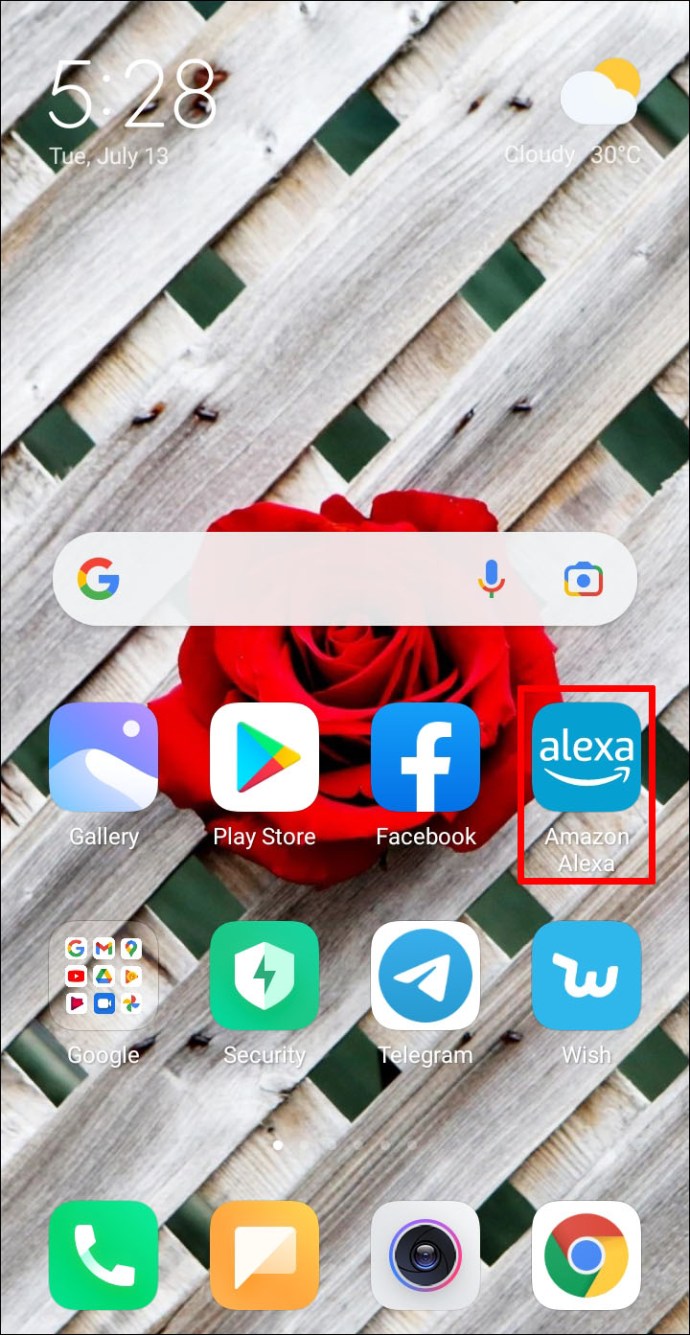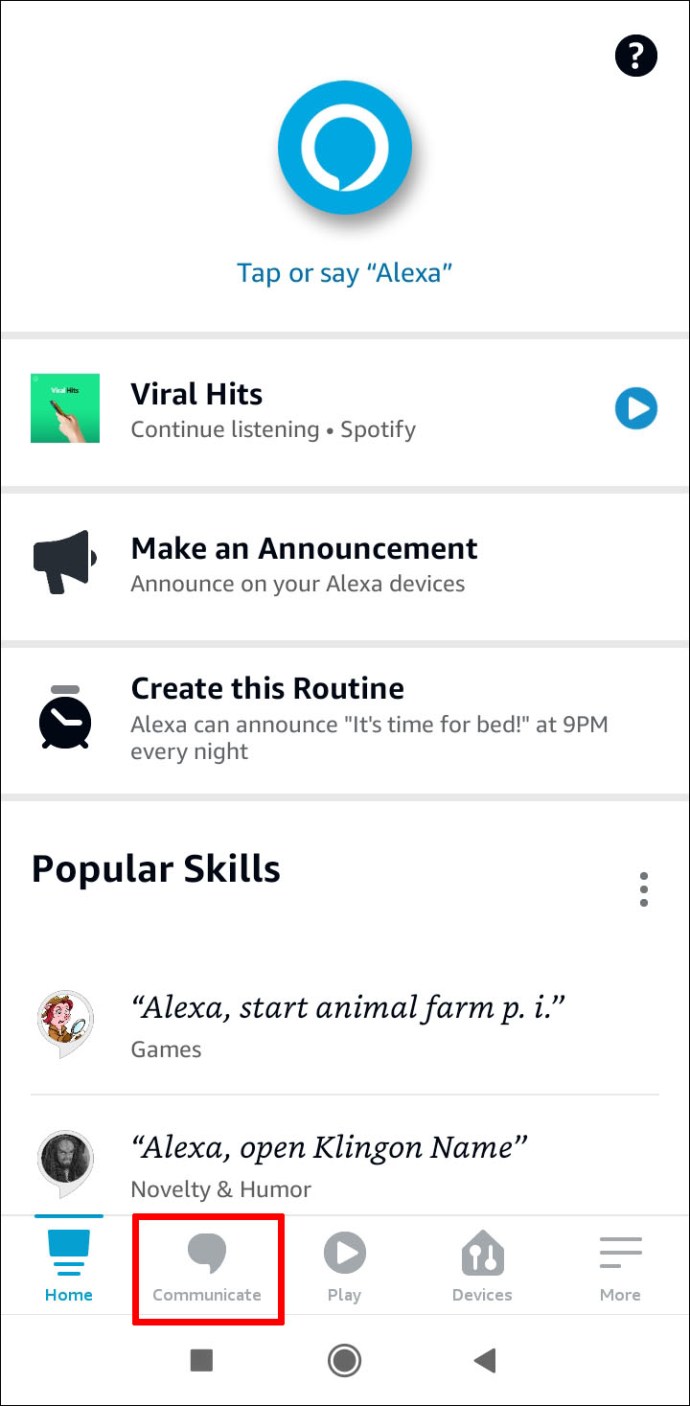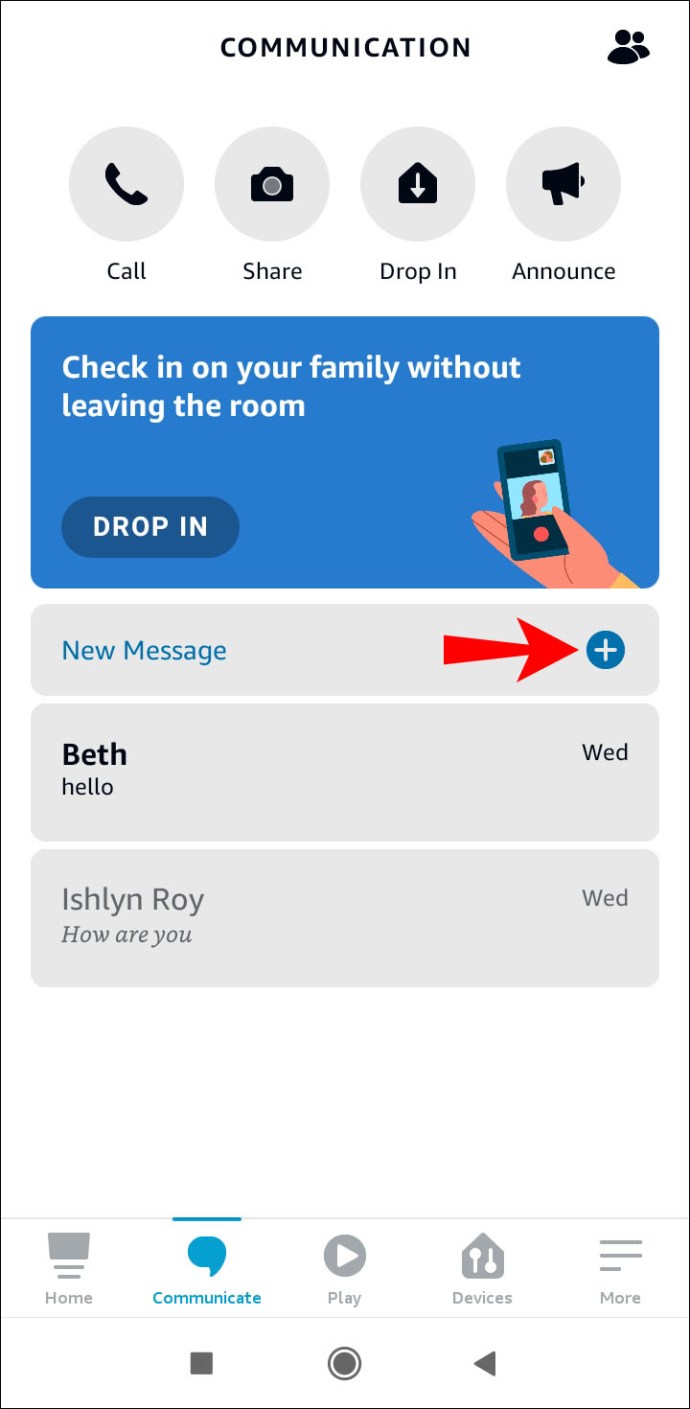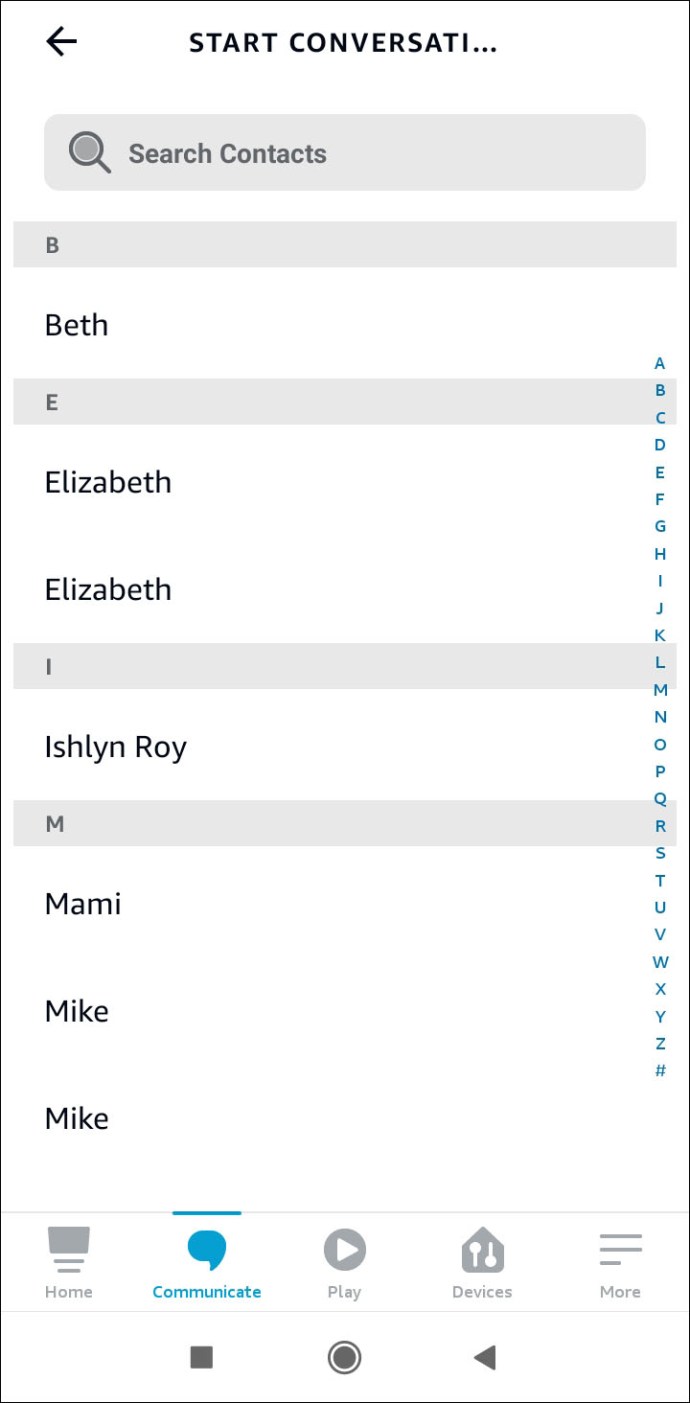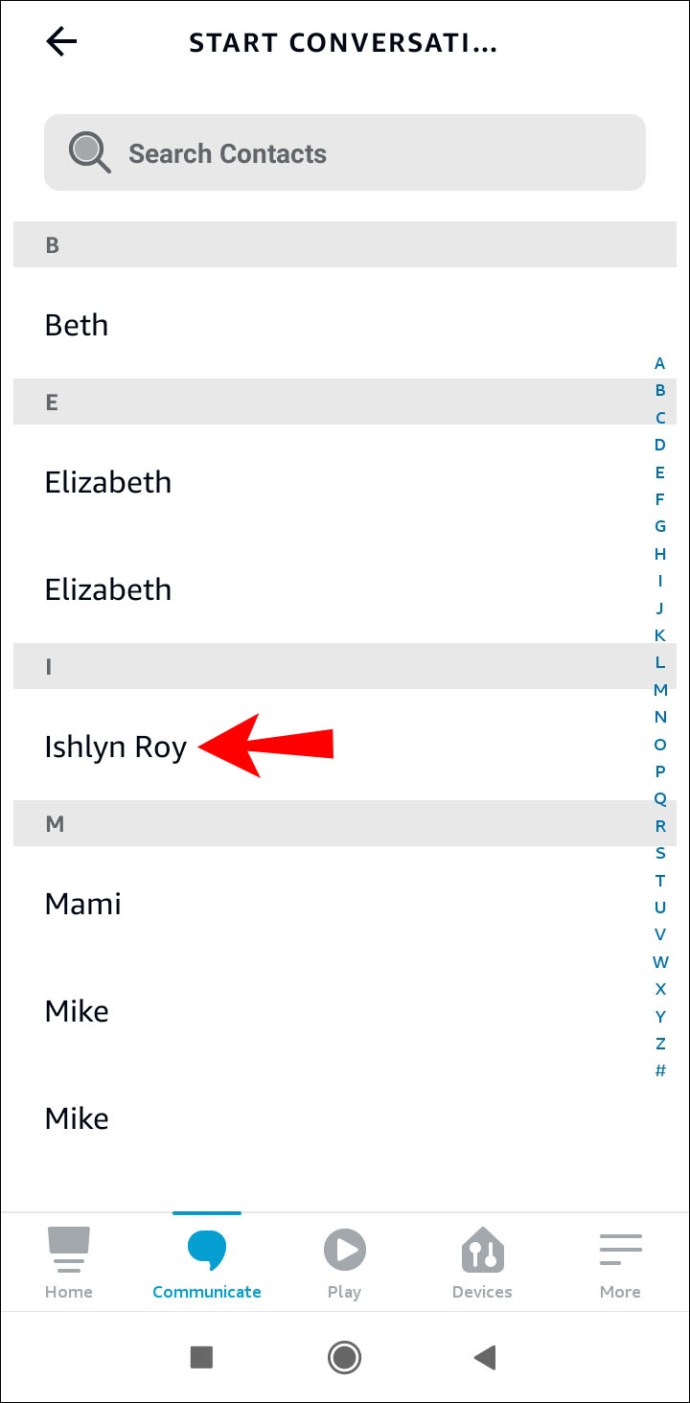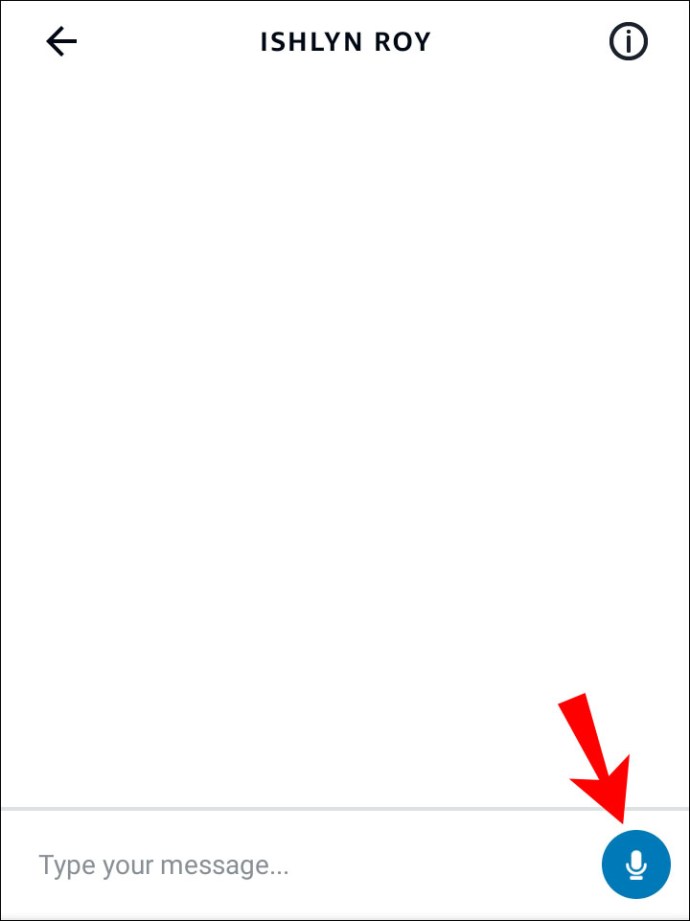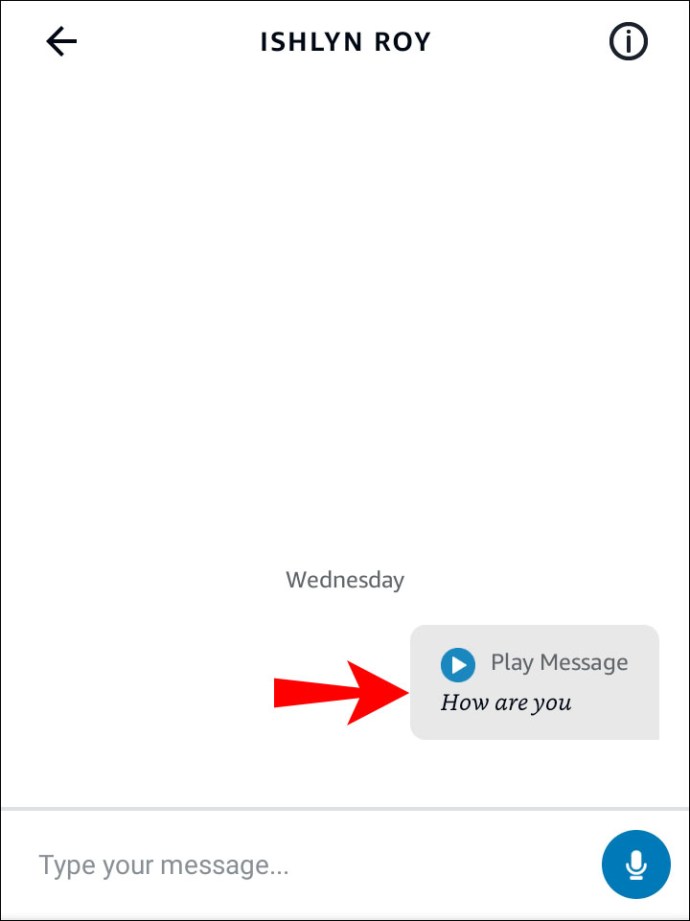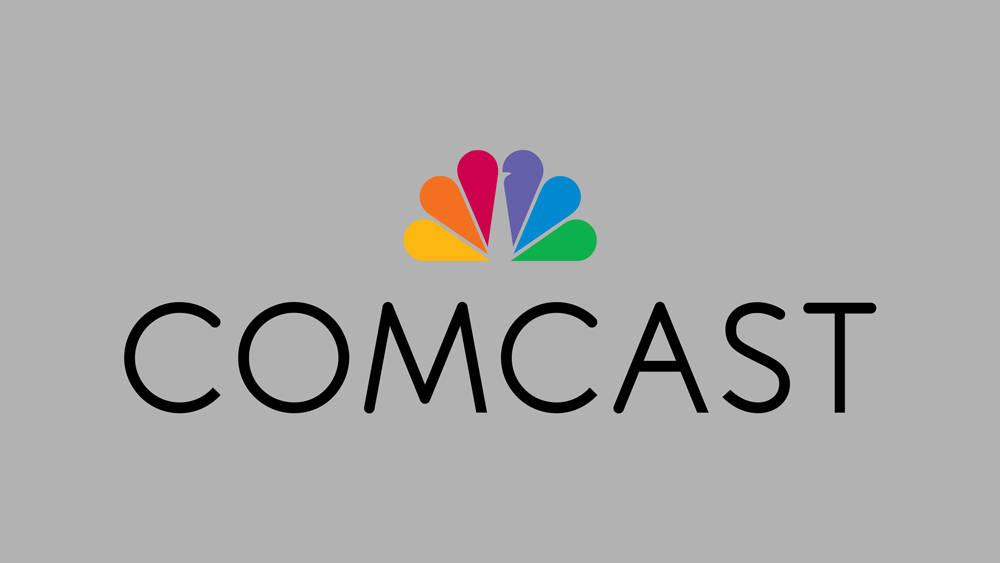Alexa / Echoデバイスからテキストメッセージを送信する方法
人々はさまざまな目的でAlexaとEchoを使用しますが、これらのデバイスの最も便利な機能の1つは、それらを使用してテキストメッセージを送信する機能です。以前は、デバイスはスマートフォンにAlexaを搭載している連絡先にのみテキストメッセージを送信できました。今日では、地球上のほぼすべての携帯電話にメッセージを送信できます。

この記事では、AlexaとEchoを使用してテキストメッセージを送信するための詳細なガイドを提供します。
AlexaまたはEchoデバイスからテキストメッセージを送信する方法
AlexaとEchoを介したテキストメッセージングは、Androidユーザーのみが利用できます。ただし、テキストメッセージを開始する前に、まずAlexaアプリでSMSを有効にする必要があります。
AlexaでSMSを設定する
Alexaを使用してSMS機能をアクティブ化するのは比較的簡単です。
- AndroidスマートフォンでAlexaを起動します。
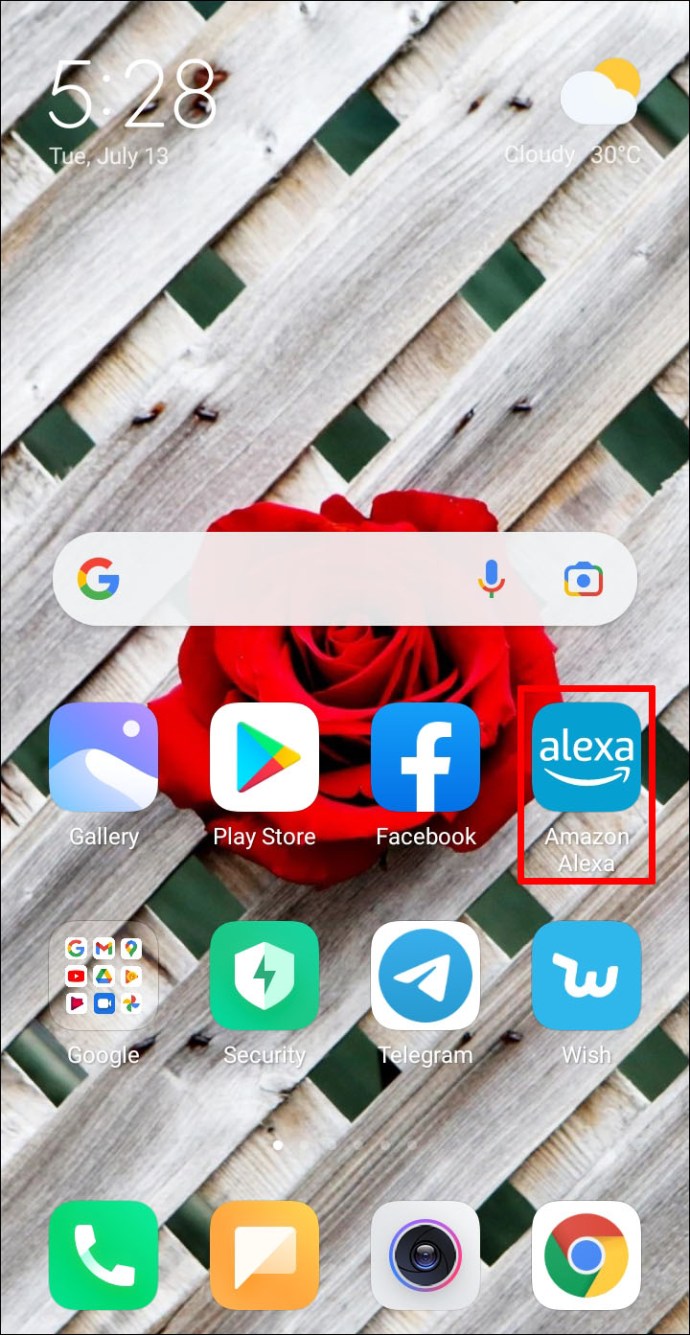
- 画面下部の音声記号を押して、[通信]セクションにアクセスします。
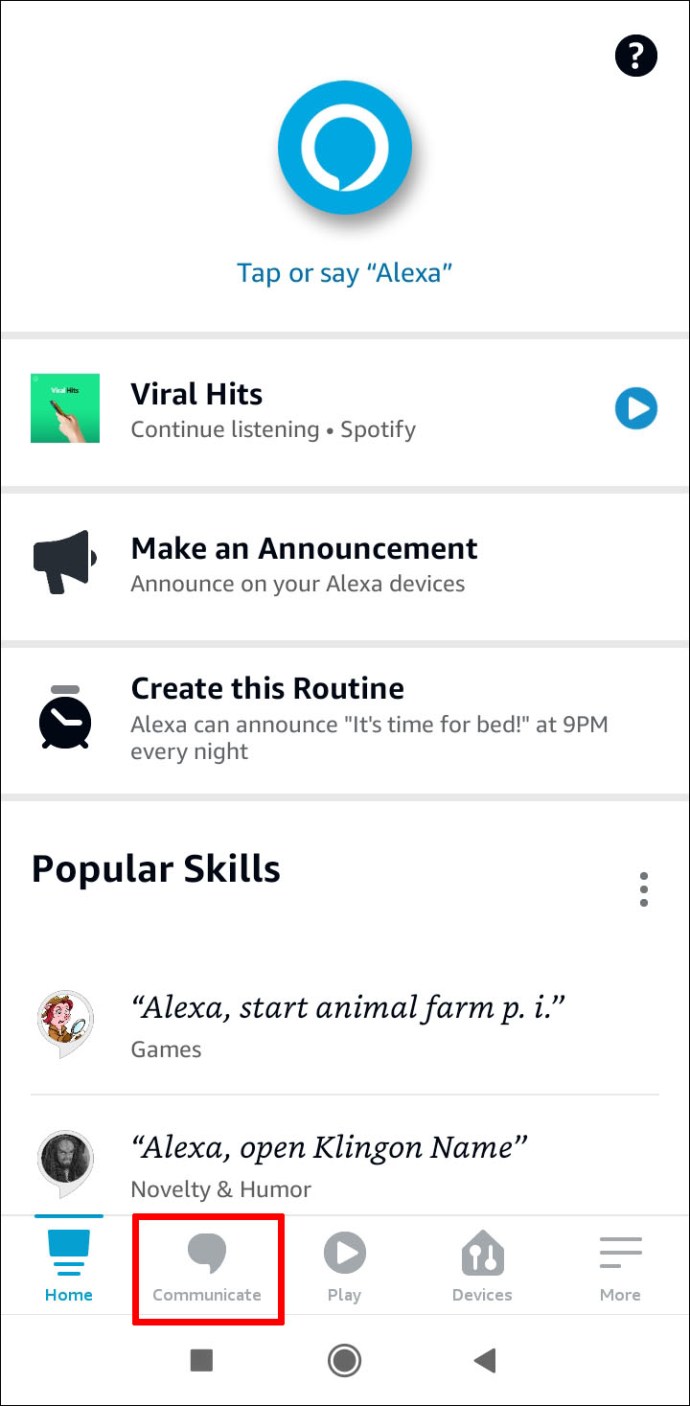
- メッセージ記号をタップします。
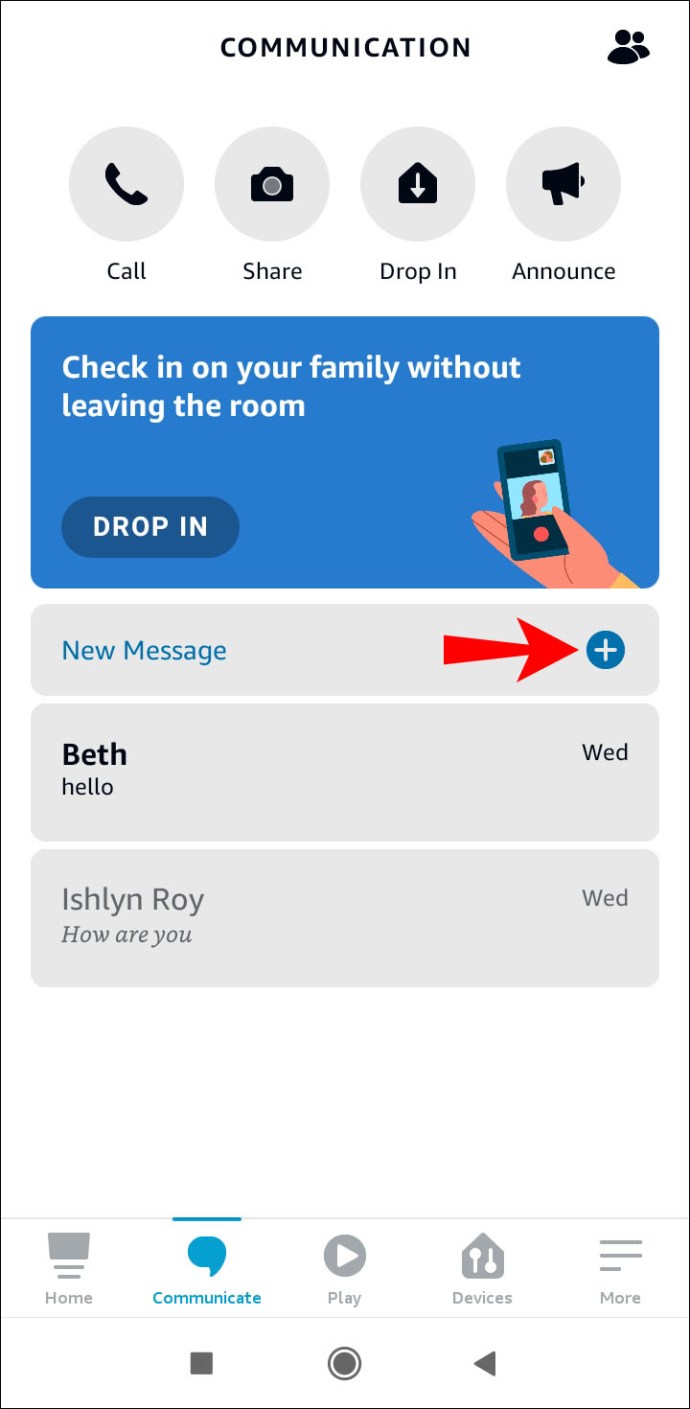
- アプリは、連絡先リストを使用する許可を求める場合があります。アクセスを許可すると、Alexaはスマートフォンディレクトリ内のメッセージングに利用できる人のリストを提供します。
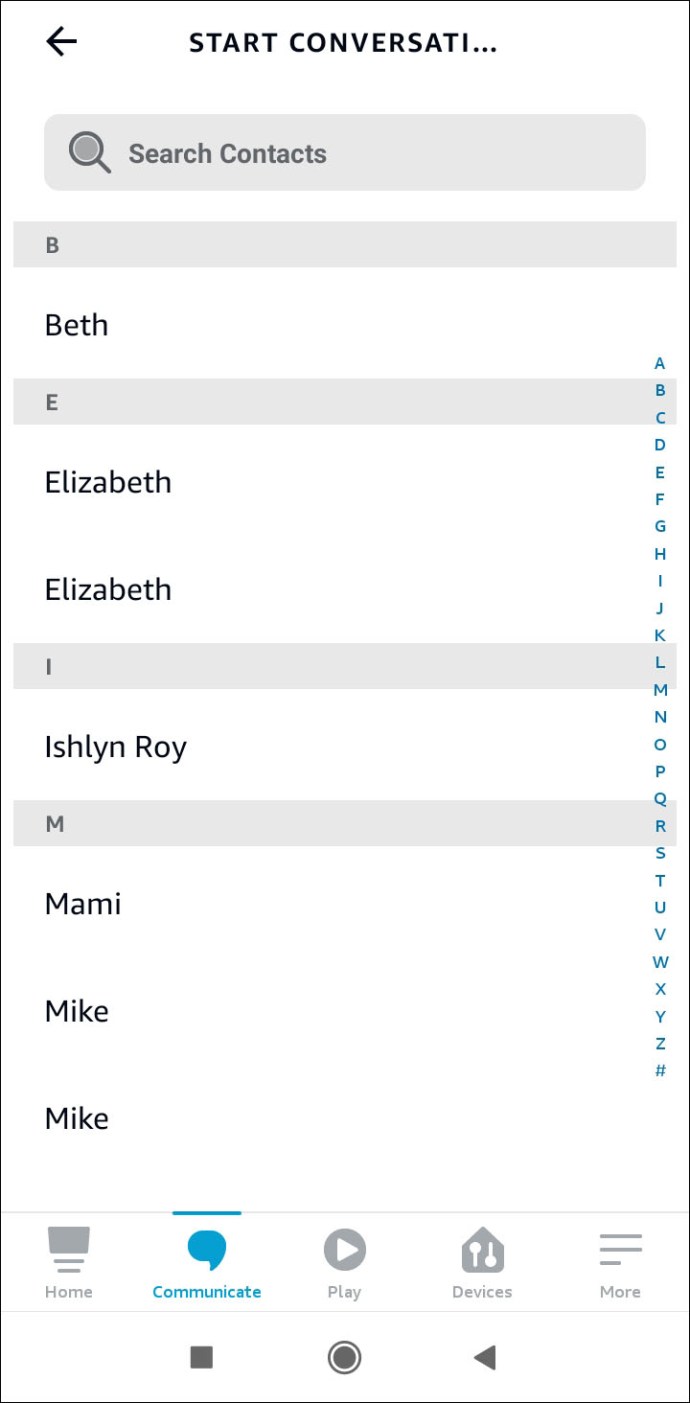
- 電話番号を確認すると、テキストメッセージを開始できます。
Alexaでテキストメッセージを送信する
登録してAlexaに連絡先へのアクセスを許可したら、Echoを使用してテキストメッセージを送信できます。
- Alexaにメッセージを送信するように伝えます。
- Alexaは受信者の名前を尋ねます。 Alexaアプリにリストされている連絡先の1つを選択します。
- 次に、Alexaはメッセージのテキストを述べるように求めます。
- テキストを口述すると、Alexaが送信します。
より迅速な方法を使用することもできます。
- 説明:「アレクサ、(連絡先の名前)にメッセージを送信してください。」
- Alexaがメッセージのテキストを要求します。
- テキストを入力すると、メッセージが送信されます。
Alexaアプリを使用してメッセージを送信する方法は次のとおりです。
- Alexaアプリを起動します。
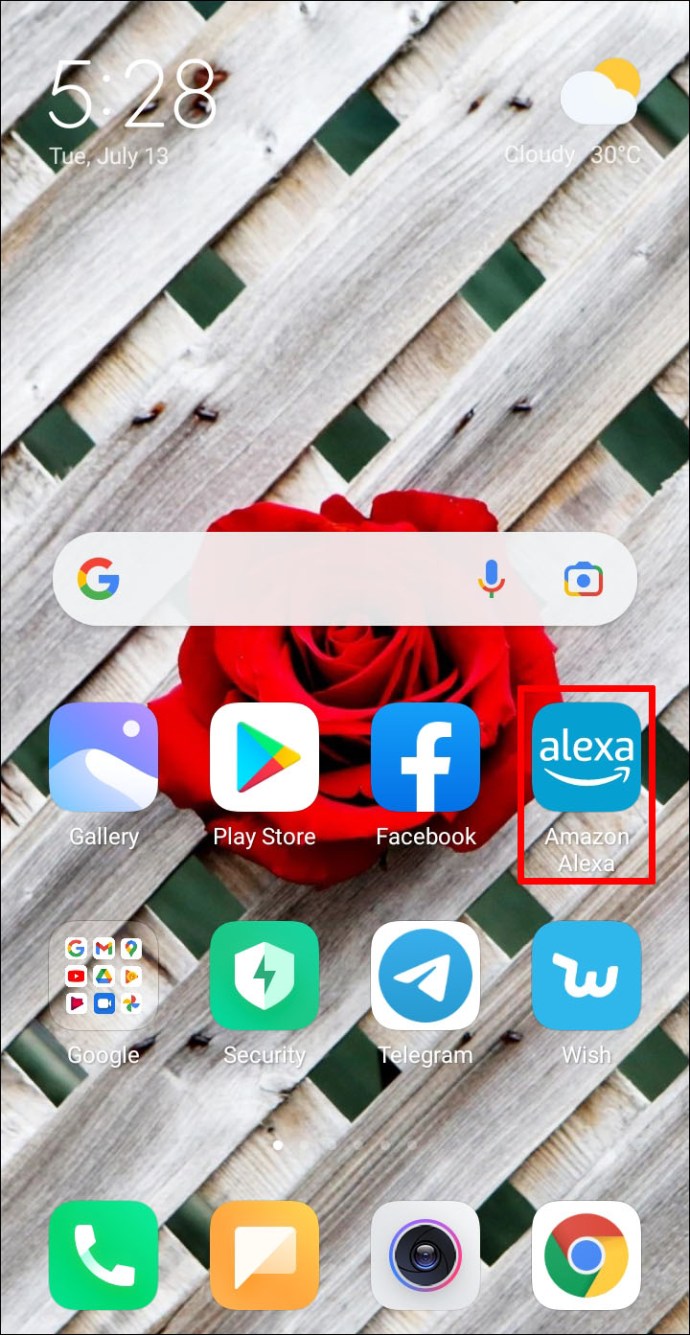
- 画面下部の音声記号をタップします。
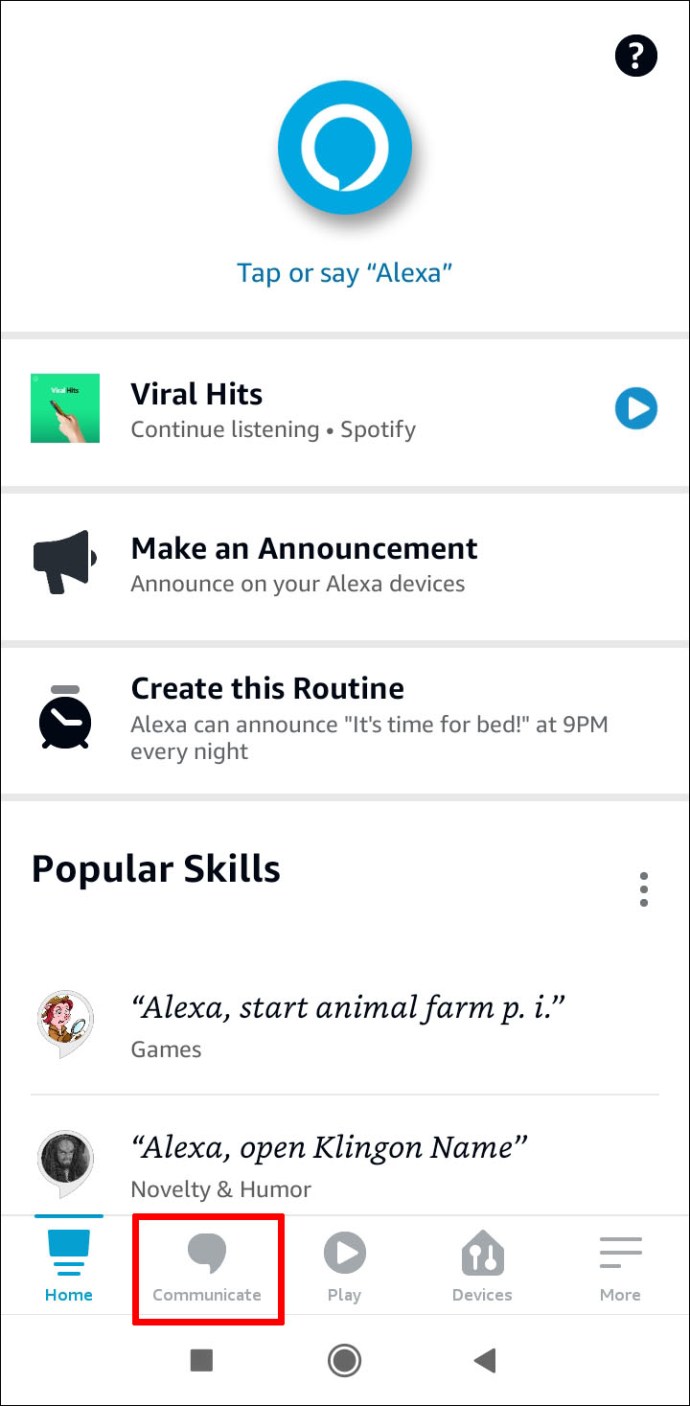
- ディスプレイの右上隅にある[新しい会話]を選択します。
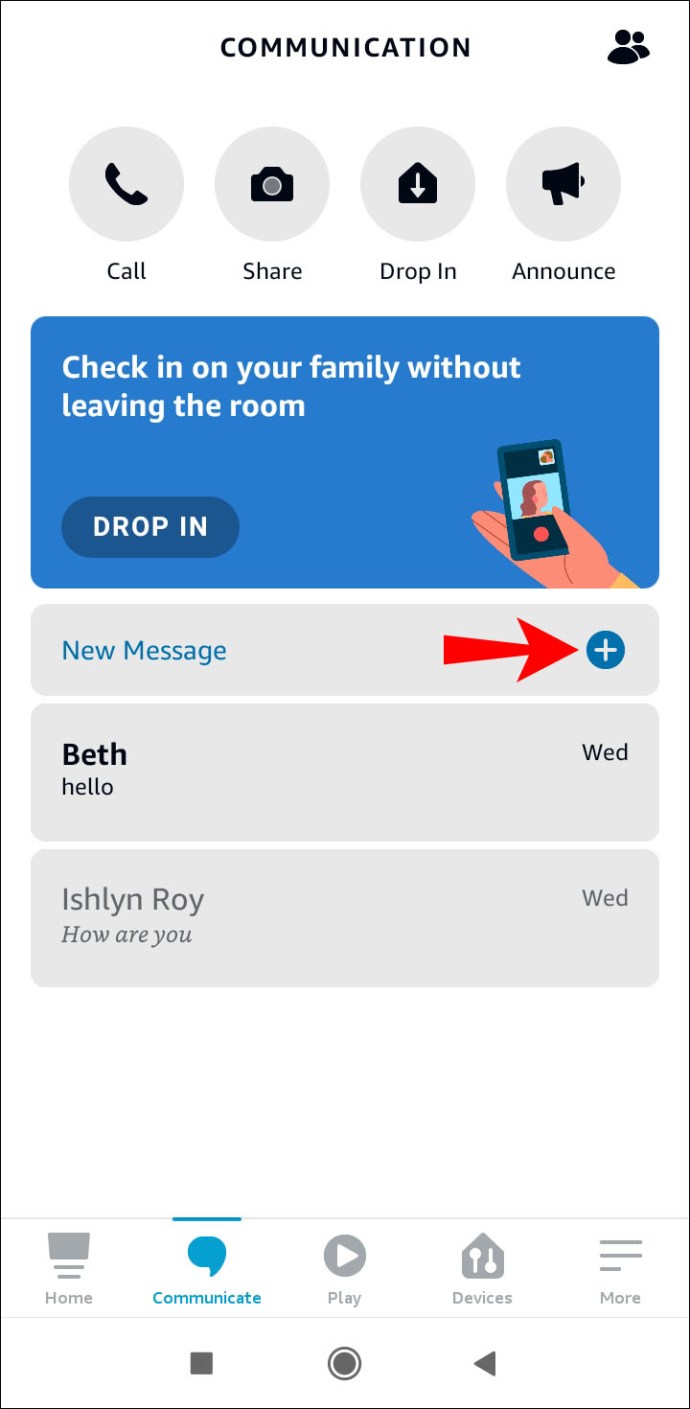
- メッセージを送信する連絡先を押します。
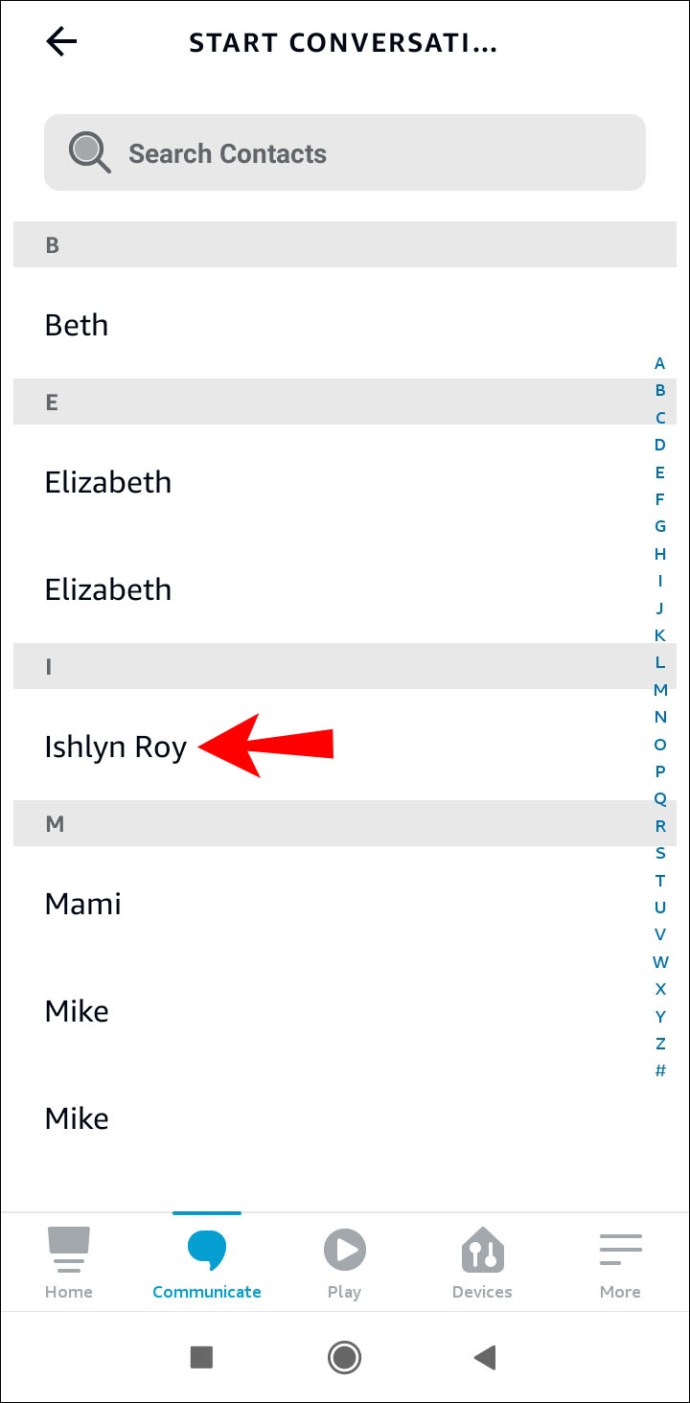
- マイクの記号を押したままメッセージを入力するか、キーボードアイコンを押して入力します。
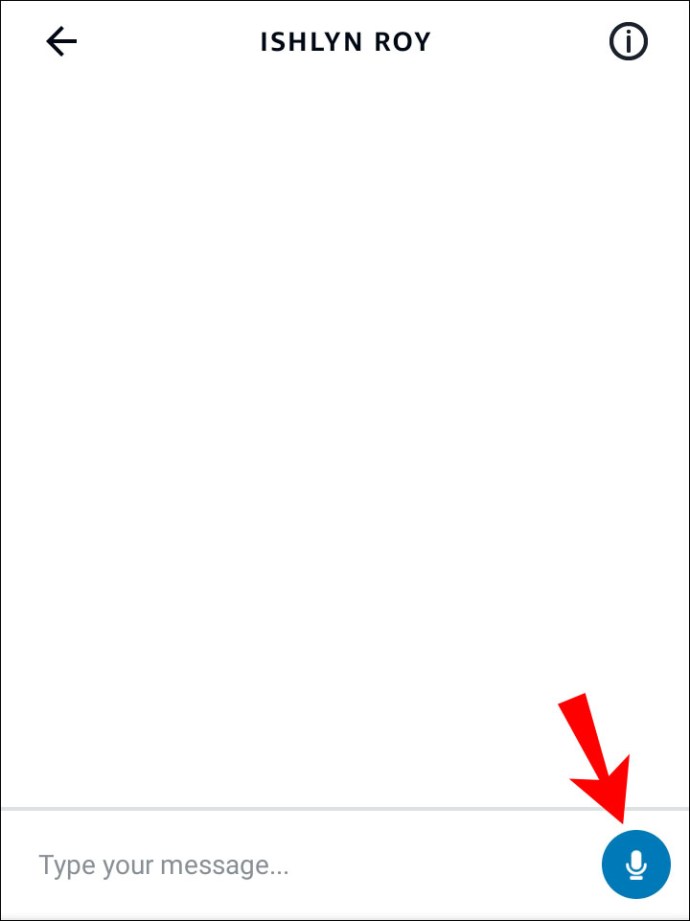
- 口述または入力が完了すると、Alexaからメッセージが送信されます。
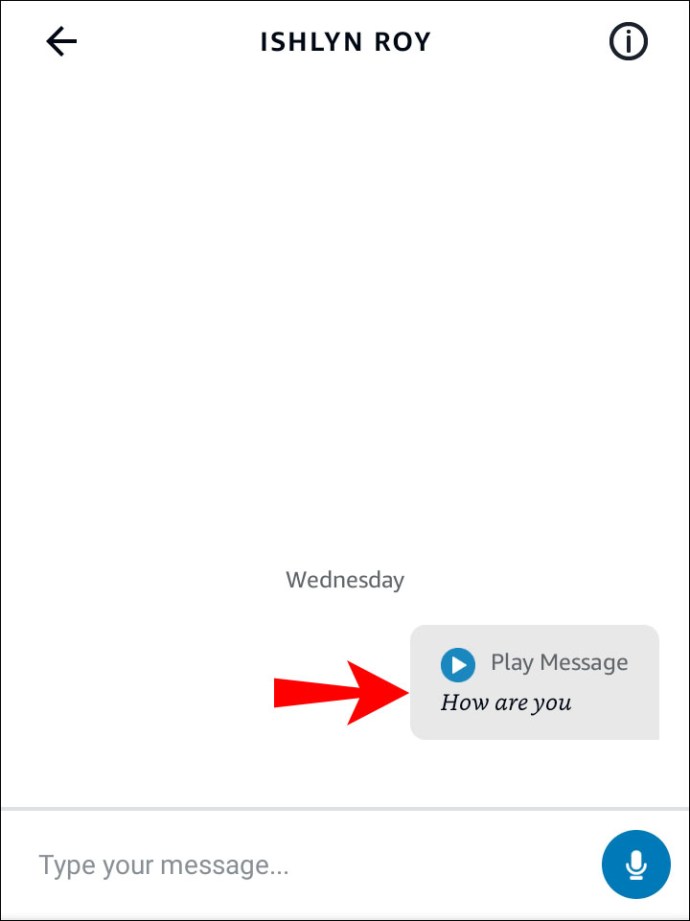
Androidユーザーは、Echoを使用して米国でSMSメッセージを送信することもできます。
- Alexaにアクセスし、吹き出しをタップします。
- [連絡先]、[マイプロフィール]の順に選択します。
- SMSの送信機能を「オン」に切り替えます。
- Echoに話しかけ、連絡先リストから誰かにメッセージを送るようにAlexaに伝えます。
- Alexaはあなたにあなたのメッセージを口述するように頼むでしょう。
- あなたのメッセージを述べた後、SMSが送信されます。
ただし、この形式の通信には運送業者の料金がかかることに注意してください。また、緊急サービス、グループメッセージ、マルチメディアメッセージのテキストメッセージはサポートされていません。
連絡先リスト外の人にSMSメッセージを送信することもオプションです。
- Alexaに特定の電話番号にメッセージを送信するように命令します。
- メッセージを口述すると、Alexaがそれを伝えます。
繰り返しになりますが、SMSメッセージはAndroid携帯からのみ送信できます。 AppleはサードパーティによるAPIへのアクセスを許可していないため、iPhoneはこの機能をサポートしていません。
Alexaがメッセージや通話について通知しないようにする場合は、[サイレント]オプションを使用できます。あなたがする必要があるのはあなたを邪魔しないようにAlexaに言うことです。
または、サイレント機能をスケジュールすることもできます。
- 設定にアクセスします。
- 「すべてのデバイス」オプションを見つけます。
- 「デバイスを選択」をクリックします。
- 「サイレント」を選択します。
- 「スケジュール済み」を押します。
AlexaとEchoメッセージのトラブルシューティング
テキストメッセージにAlexaとEchoを使用することは通常魅力のように機能しますが、あらゆる種類のエラーが発生しやすくなります。
メッセージングはもはやエコー入力に取り組んでいません
場合によっては、メッセージングがデバイスでサポートされなくなったという入力応答を受け取ることがあります。入力を抜いてデバイスを再起動するのが最も簡単な解決策です。それでもうまくいかない場合は、次の方法を試してください。
- Alexaを起動し、「デバイス」セクションに移動します。
- 「エコー入力の選択」オプションを選択します。
- 「通信」を選択します。
- 「通話とメッセージング」機能をオフに切り替えます。
- Echo Inputを取り外し、デバイスを再び接続します。
- Alexaアプリに戻り、「通話とメッセージング」オプションをオンに切り替えます。
デバイスのセットアップの問題
もう1つの一般的な問題は、Echoデバイスをセットアップできないことです。最も一般的な潜在的な原因の1つは、システムが最新バージョンで実行されていない可能性があることです。幸いなことに、これは簡単な修正です。
- モバイルデバイスまたはウェブサイトでAlexaアプリを起動します。
- プライマリメニューにカーソルを合わせ、[設定]を選択します。
- デバイスを選択し、「バージョン情報」セクションに移動します。
- このタブで、デバイスソフトウェアを最新バージョンと比較します。
- システムの更新が必要な場合は、簡単なコマンドを使用して、Echoに電力が供給され、Wi-Fiネットワークに接続されていることを確認します。たとえば、ガジェットに時間を教えてもらうことができます。
- 円またはマイクでマークされたミュートキーを見つけます。ボタンを押して放すと、LEDライトがミュートがアクティブになっていることを示します。
- 数分(最大30分)待ちます。 Alexaは、システムを更新してインストールを開始する必要があることを通知します。
- プロセスが終了すると、デバイスはミュートされずに最新のアップデートで自動的に再起動します。
または、AndroidスマートフォンでAlexaを使用してEchoをリセットすることもできます。
- Alexaを開き、「デバイス」セクションに移動します。
- 画面上部の「エコーとアレクサ」オプションを選択します。
- リセットするスピーカーを選択します。
- 「ファクトリーリセット」オプションを見つけて押します。
- あなたの決定を確認してください。
デバイスを手動でリセットすることもできます。これは、エコーに応じて行う必要があることです。
- 第1世代のEchoデバイスは、ペーパークリップなどでリセットする必要があります。これを使用して、リセットボタンを押し続けます。リングの電源がオフになるのを待ちます。
- 音量ボタンとマイクオフボタンを同時に押し続けて、EchoDotの第2世代をリセットします。ライトリングがオレンジ色に変わるまで待ちます。これには約20秒かかります。
- Echo Dot with Clock、第3世代、または第4世代のEcho Dotスピーカーをリセットするには、アクションボタンを約25秒間押し続けます。上部パネルの右側のセクションにあります。
その他のFAQ
以下は、Alexaでのメッセージングに関する便利な情報です。
Alexaでテキストメッセージを受信するにはどうすればよいですか?
Alexaアプリを介してテキストメッセージを受信する場合は、通知が有効になっていることを確認する必要があります。
1.Alexaを起動します。
2. 3本の横線を押して、「設定」ボタンをタップします。
3.「通知」を選択します。
4.通知をオンに切り替えます。
通知を有効にすると、Alexaを介してメッセージを受信するたびに電話に通知が表示されます。レセプション後にできることは次のとおりです。
1.メッセージをタップするか、Alexaアプリから表示します。
2.「再生」記号を押して、メッセージを声に出して聞きます。
Echoの連絡先は、Alexaとデバイスの両方でメッセージに関する通知を受け取ります。 Alexaのみを所有し、AlexaからAlexaへのメッセージングと通話に登録されているユーザーは、アプリを介してメッセージ通知を受け取ります。
他のAlexaの連絡先からメッセージを受け取ることもあります。この場合、黄色のリングが点滅し、受信を通知します。次のステップは、メッセージを再生することです。
1.テキストを聞くには、「アレクサ、メッセージを再生して」と言います。
2.アプリは受信者の名前を教えてくれ、メッセージを聞きたいかどうか尋ねます。
3.「はい」と言います。アプリがメッセージを再生します。
Alexaでは、既存のメッセージに返信することもできます。
1.画面上で応答したいメッセージを見つけます。
2.マイクの記号を押したまま、返信を述べます。
AlexaとEchoとシームレスに通信する
AlexaとEchoは、高品質の音声通話とビデオ通話を行うだけでなく、メッセージをすばやく送信する方法も提供します。上記の手順を参照するだけで、プロセスを取り巻く混乱は解消されます。テキストを口述するか入力するかに関わらず、AlexaとEchoを使用するとタスクが大幅に容易になります。
AlexaとEchoでテキストメッセージを送信してみましたか?メッセージング機能を設定するのに苦労しましたか?音声コマンドとメッセージの入力のどちらが好きですか?以下のコメントセクションでお知らせください。